"720-virhe". "Virhe 720", kun muodostat Internet-yhteyden
Sattuu, että eilen normaalisti käytitInternet, ja tänään et voi käyttää verkkoa. Näyttäisi siltä, että kaikki on tavallista, kirjautumistunnus ja salasana on tarkistettu, tietokone rekisteröidään, mutta sitten ikkuna avautuu, jossa näkyy "720-virhe". Tämä osoittaa, että protokollan epäonnistumisen vuoksi Internetiä ei voi käyttää. Täällä useimmat käyttäjät alkavat kirjaimellisesti sanan paniikki. Mutta tämä on viimeinen asia mitä sinun tarvitsee tehdä, koska tämä "tauti" on helppoa ja yksinkertaista "hoidettua", ja nyt näemme miten. Tarvitset noin tunnin vapaa-ajan, kärsivällisyytesi ja halun korjata kaiken sekä tietokoneen taidot alkeistasolla.
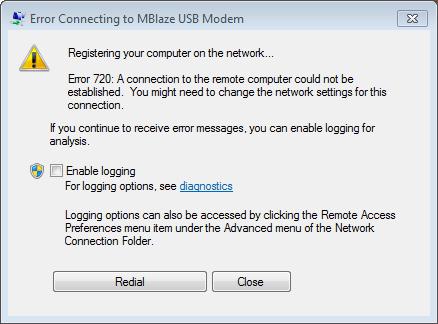
Mitä on tehtävä ensin?
Tärkeintä on ymmärtää tämä virheon suhteellisen harvinaista. Tämä pätee erityisesti oikein määritettyihin Internet-yhteyksiin. Jos kuitenkin olet epäonninen, kokeile ensin ensin sellaisia alkeellisia toimia kuin tietokoneen kytkeminen päälle ja pois ja modeemin uudelleenkäynnistys, kunhan voit soittaa avustajan tukipalveluun (ilmaiseksi) ja jättää hakemuksesi sinne, kun olet selittänyt etukäteen mikä on ongelma. Mutta yksi asia on varma: varmasti ongelma on se, että käyttöjärjestelmäsi on jonnekin "reikä", jonka vuoksi yhteys on vääristynyt, ja itse asiassa näet seuraavan merkinnän: "Code 720, yhteysvirhe". Mutta älä epäusko, nyt selvitämme, miten ratkaista se ilman ammattilaisten apua, mikä auttaa meitä säästämään vähän rahaa. Tätä varten tarvitset hieman kärsivällisyyttä.

Mikä on virheen syy?
Kaikissa tapauksissa tämä vaiva johtuuväärä PPP-asetukset Windows-käyttöjärjestelmälle. On syytä huomata, että sillä ei ole väliä minkä käyttöjärjestelmän käytät, oli se Vista, 7 tai jopa Win8. 100%: ssa tapauksista koko vika on PPTP-protokollia, jotka ovat joko virheellisesti konfiguroituja tai täysin poissa olevia, jotka muuten tapahtuvat. Heti huomaamme, että ilman tiettyä tietämystä ongelman poistamiseksi on vaikeaa, joten on syytä lukea tämä artikkeli aivan loppuun. Helpoin tapa ratkaista ongelma on asentaa käyttöjärjestelmä uudelleen, mikä todennäköisesti auttaa. Mutta tosiasia on, että uudella alustalla voit myös vastata siihen, että virhe 720, kun muodostat yhteyden Internetiin, ei mene mihinkään, joten jätä uudelleenasennus loppuun.

Oli koodi 720: yhteyden virhe, miten ratkaista ongelma?
Jopa aloittelija voi selviytyä tästä menetelmästä. Täällä sinusta, lähes mitään ei vaadita. Asetukset on asetettava uudelleen tehdasasetuksiin. Voit tehdä tämän napsauttamalla "Käynnistä", sitten "Suorita" ja kirjoita cmd-komento. Tämän jälkeen kirjoitetaan seuraava lauseke: netsh int ip reset resetlog.txt. Ja meidän täytyy syöttää vielä yksi samanlainen lause: netsh winsock. Seuraava vaihe on henkilökohtaisen tietokoneen uudelleenkäynnistys. Yritä muodostaa yhteys Internetiin. Todennäköisesti virhe häviää, mutta suurella todennäköisyydellä useimmat Internet-yhteyden edellyttävät ohjelmat eivät enää toimi. Sinun on asennettava ne uudelleen. Asia on, että kirjoittamasi komennot korvaavat rekisterin osan. Ja nyt jatkamme.
Asenna verkkokortin ohjain uudelleen
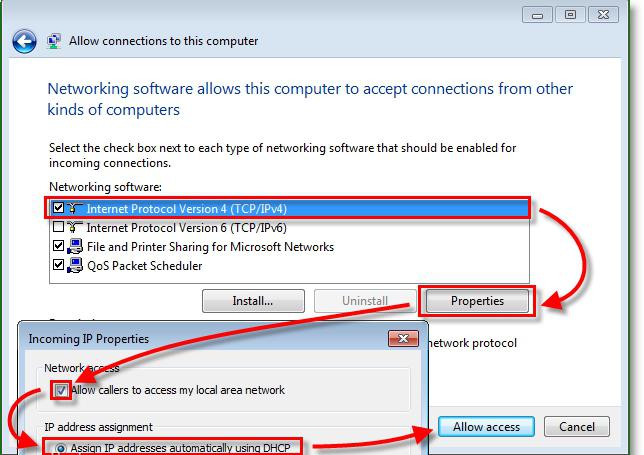
Tämä on hieman monimutkaisempi, joten luehuolellisesti, toista - ja kaikki muuttuu. Jälleen meidän on kirjoitettava rekisteri hieman, vain tällä kertaa eri tavalla. Siirry "Käynnistä", "Suorita", kirjoita komento regedit. Tällöin poista kaikki osat, jotka jotenkin liittyvät wincockiin. Meidän on poistettava tietueet: HKEY_LOCAL ... wincock ja HKEY_LOCAL ... wincock 2. Käynnistämme tietokoneen uudelleen ja yritämme muodostaa yhteyden verkkoon. Huomaa: Kaikki, mitä olet poistanut, palauttaa järjestelmän automaattisesti, joten sinun ei tarvitse enää huolehtia siitä. Jos kaikki ilmestyy, et näe merkintää: "Virhe 720". Windows 7, 8 saattaa edellyttää tiedostojen nettcpip.inf muuttamista.
"Virhe 720": "MTS" -modeemi ja "Beeline"
Kuten käytäntö osoittaa, melko usein tällainenOngelma ilmenee edellä olevissa laitteissa. On huomattava, että virhe voidaan korjata täsmälleen samalla tavoin kuin tavanomaisella modeemilla. Kokeile edellä mainittuja toimia ennen tuen hakemista. Siirry lopuksi Windows / inf-kansioon. Löydä tiedosto nettcpip. Siirry siihen ja löydä TCPIP-merkkijono on ominaisuuksia ja merkin jälkeen kirjoittaa 0x80. Tallenna muutokset ja sulje tiedosto ja asetuksissa voit tarkistaa "vain luku". Uudelleenkäynnistyksen jälkeen voit poistaa ja sitten muodostaa yhteyden uudelleen. Voit tehdä tämän siirtymällä "Ohjauspaneeli", "Verkkoyhteydet" ja valitsemalla "Lisää ja asenna" -protokolla. Käytä aiemmin muokattua asiakirjaa levynä. Käynnistä tietokone uudelleen, "Error 720" "Megafoni" -modeemi on ratkaistava.
Teemme diagnostiikkaa
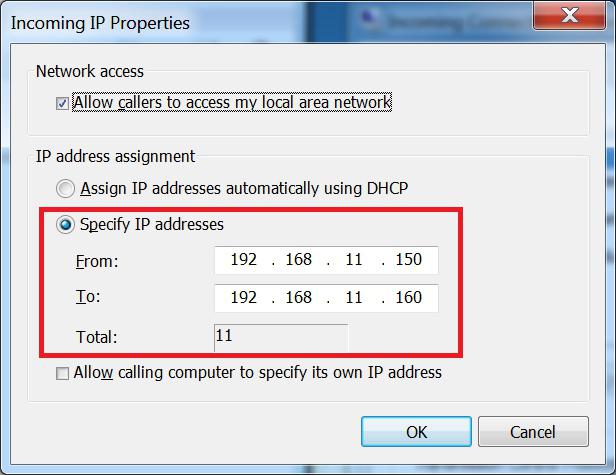
Joissakin tapauksissa ennen kuin poistat jotaintai asenna uudelleen, on suoritettava diagnostiikka, joka näyttää tarkasti, mikä ongelma on. Siirry kohtaan "Käynnistä", sitten "Suorita" ja sen jälkeen kenttään Kirjoita Command. Sen jälkeen on tarpeen kirjoittaa Netdiag. Tämän seurauksena voit tarkkailla useiden verkon komponenttien tuloksia. Winsock tulee myös tähän. Saadaksesi tarvitsemamme tiedot, kirjoita seuraava: / v: Netdiag / test: winsock / v. Jos et saanut virheitä toiminnan suorittamisen aikana, niin kaikki on kunnossa. Jos on ongelmia, sinun on palautettava vioittunut kokoonpano. Miten se tehdään, olemme jo sanoneet. Kuten näette, PPPOE-yhteyden "720-virhe" ratkaistaan, mutta se vaatii paljon työtä. 90 prosentin todennäköisyydellä ongelma ratkeaa, mutta käyttöjärjestelmän uudelleenasentaminen on mahdollista.

Mitä muuta kiinnität huomiota?
Kuten edellä on jo todettu, on mahdollistamikään yllä mainituista ei auta. Tässä tapauksessa voit suositella, että yrität poistaa ja asentaa TCP / IP-protokollan. On todennäköistä, että tämä korjaa tilanteen. Joka tapauksessa käyttöjärjestelmän uudelleenasennus on suoritettava vasta, kun kaikki vaihtoehdot on kokeiltu ja mikään ei ole auttanut. Mutta uudelleen, Windows-käyttöoikeus vähentää "Error 720" -riskiä minimiin. Lisäksi voit olla varma, että kaikki toimii. Sama koskee modeemia. Jos ammattilainen perusti sen, ja käyttöjärjestelmä on lisensoitu, niin 100 prosentin todennäköisyydellä et saa tällaisia virheitä. Tietenkin milloin tahansa voit tarkastella lokitiedostoa, joka kertoo, mikä on vipu, voit täyttää sen foorumin, jossa asiantuntijat kohtaavat, ja siellä he varmasti löytää optimaalisen ratkaisun. Tiedoston nimi on PPP.log, se tallennetaan% systemroot% / jäljitys.
johtopäätös
Ehkä tässä artikkelissa sanottiin kaikesta,joka kykenee auttamaan sinua. Ainoa asia jota emme ole vielä maininnut on luotettava virustentorjuntaohjelma. Tosiasia on, että kaikki haittaohjelmat, jotka käyttävät Internet-yhteyttä, voivat häiritä sitä. Siksi voit kokeilla kaiken, mutta käyttöjärjestelmän uudelleenasentamisen tai viruksen alkupeitteen poiston lisäksi ei ole apua. Joka tapauksessa, ennen kuin "purkaa" "tuulet", kokeile kaikkea, mitä tässä artikkelissa suositeltiin, ellei mitään auteta, ota yhteyttä tukipalveluun tai soita talon asiantuntijaan. Jälkimmäinen ratkaisee kaikki ongelmat, jotka liittyvät virheellisiin protokollia, jotka eivät salli verkkoon pääsyä. Se on sen arvoinen riippuen ongelman monimutkaisuudesta, yleensä 300-400 ruplaa. Jos selviät ongelmasta itsellesi, näitä varoja voidaan oikeastaan pitää säästöinä. Lisäksi, jos toistuvasti esiintyy virhe, tiedät jo, mitä tehdä.
</ p>




